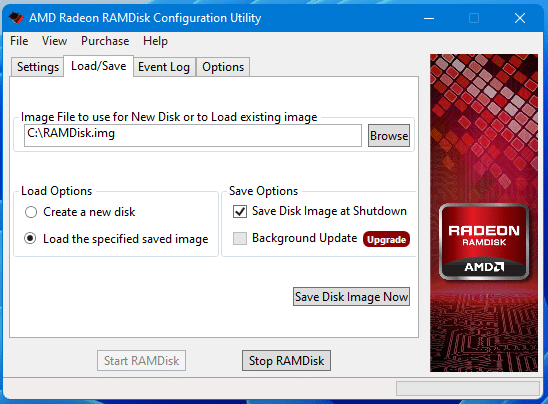Se alguma vez trocou um disco rígido por um SSD, sabe a diferença que isto pode fazer no desempenho do computador, ou seja, leva menos tempo a arrancar e tudo é mais rápido e fluído. Mas há uma opção ainda melhor para tornar o PC mais rápido: criar um disco virtual usando a memória interna do computador e que, em muitos casos, é mais ágil que um SSD normal. O RAM disk é, assim, um bom local para armazenar ficheiros temporários enquanto trabalha e acelerar o que está a fazer. Tudo isto pode ser feito de forma gratuita com o ImDisk Toolkit ou se quiser pagar ou fazer um disco mais pequeno com o AMD Radeon RAMDisk.
Verificar a RAM
Em primeiro, vamos explicar alguns dos inconvenientes de usar um RAM disk, já que esta opção pode não ser para todos os utilizadores. Quando está a trabalhar num desktop, um corte de energia leva à perda dos dados e das alterações dos ficheiros que estava a usar. Isto acontece porque, a menos que esteja a usar um programa que guarda os ficheiros automaticamente, as alterações mais recentes são armazenadas apenas na memória ou em ficheiros temporários alojados nesse componente. Se a alimentação for desligada, a memória é apagada e tudo o que lá está perde-se, a não ser que saiba onde procurar e tenha algum software de recuperação de dados.
Se estiver a utilizar um disco de memória, a probabilidade de perder dados é mais elevada se acontecer durante um pico de energia que desligue o computador ou caso faça restart acidental ao PC, sem primeiro copiar o trabalho dessa unidade virtual para uma física. Assim, aconselhamos que faça backups regulares de qualquer trabalho que armazene num RAM disk.
Há outro problema: ter pouca RAM na sua máquina. Ao criar um disco, está a retirar memória ao sistema operativo e programas – isto pode colocar em risco o bom funcionamento do computador. Por exemplo, a versão de 64bit do Windows 10 precisa de um mínimo de 2 GB de memória e a do Windows 11 precisa do dobro. Assim, se tiver apenas 4 GB de memória no seu computador e estiver a executar o Windows 11, não tem recursos suficientes para configurar um disco de memória RAM. Se tiver 8 GB, como é o nosso caso, terá de criar um RAM disk mais pequeno ou pensar em colocar mais memória. Se não souber a quantidade de memória que tem no PC, clique em ‘Definições’ > ‘Sistema’ > ‘Acerca de’ e verifique a RAM instalada.
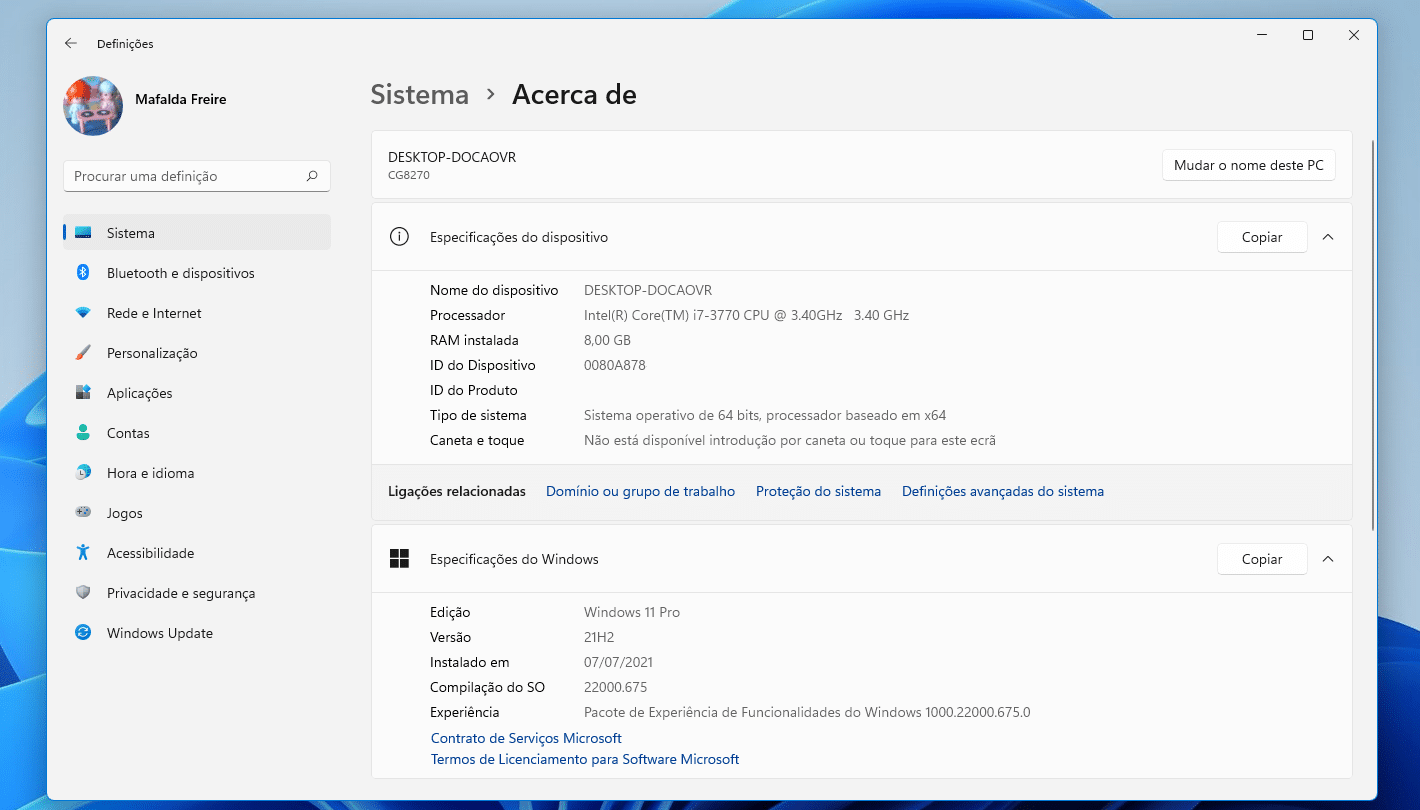
Instalar o software
Há várias ferramentas para criar um RAM disk, incluindo o ImDisk Toolkit (download gratuito) e o AMD Radeon RAMDisk (tem várias versões pagas e uma freeware que permite criar unidades de disco de memória inferiores a 4 GB, que é o que queremos, dada a memória que temos no PC). Assim, neste tutorial, vamos usar o programa da AMD por ser o que oferece melhores resultados, segundo os benchmarks existentes. Clique no botão ‘Download’ na versão gratuita para descarregar o software; não se preocupe se o seu processador for Intel, já que funciona na mesma.
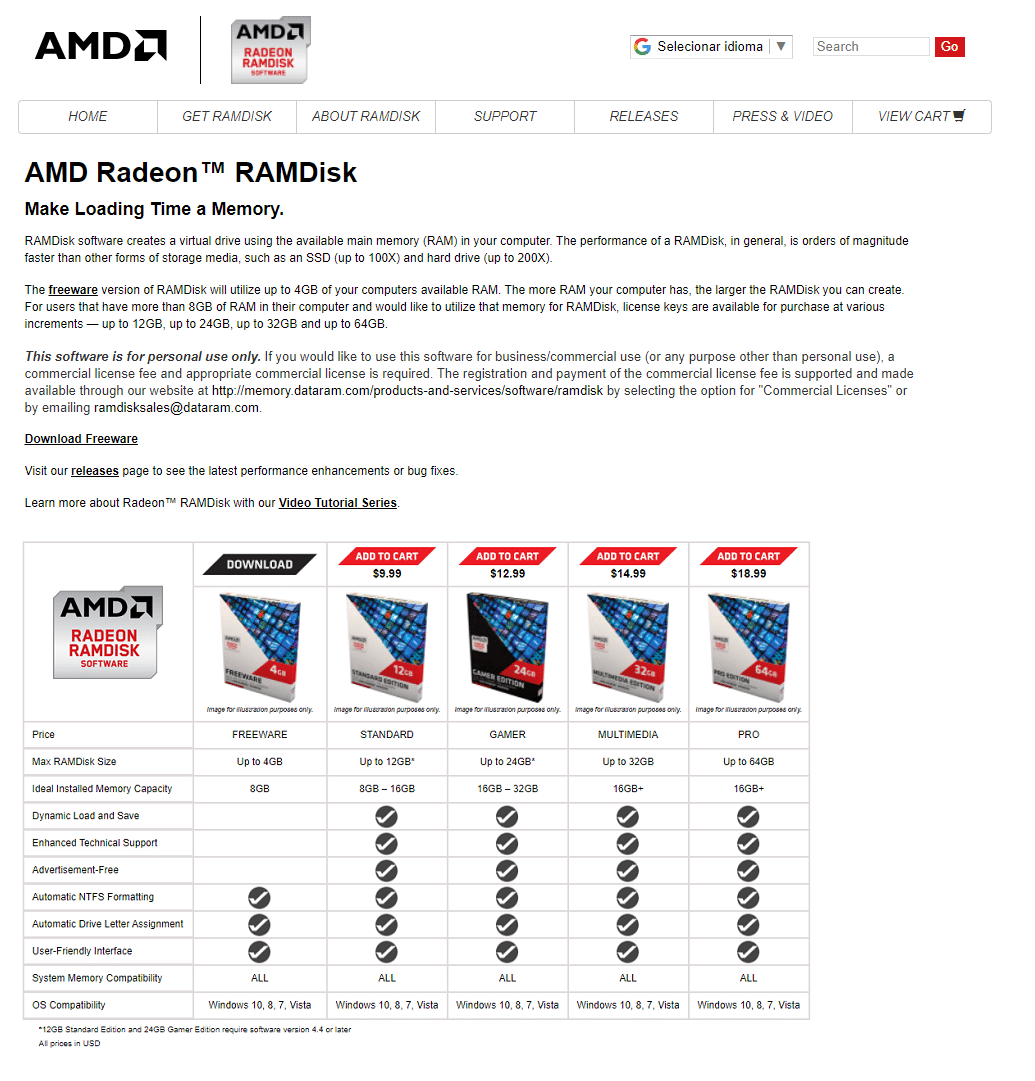
Criar um RAM disk
Abra o programa e vá ao separador ‘Settings’. Crie um disco de 1 GB, alterando o valor na caixa ‘Disk Size’ para 1000 MB e deixe as outras opções como estão, ou seja, o que está por defeito. Clique, agora, no separador ‘Load/Save’ > ‘Create a new disk’ > ‘Start RAMDisk‘ ; se o Windows perguntar se quer instalar um software adicional, diga que sim.
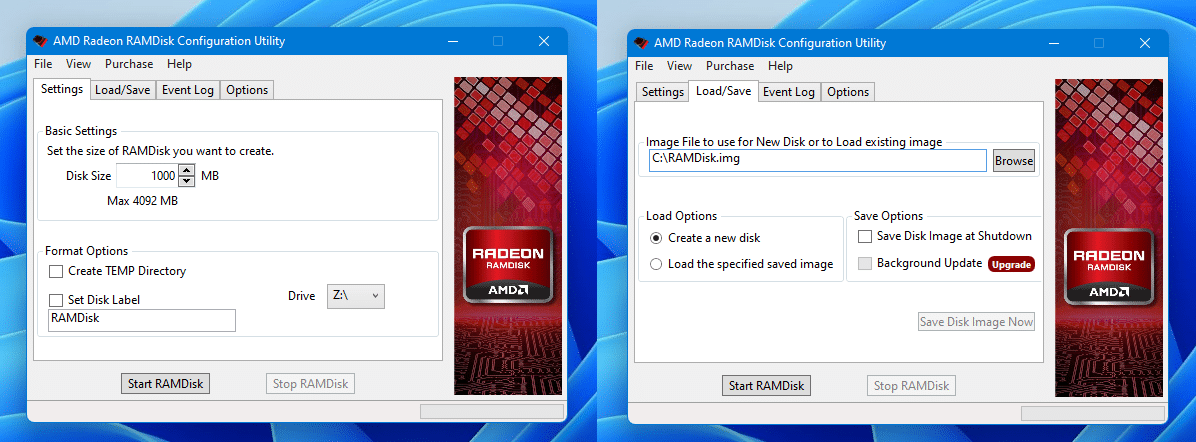
Após alguns segundos, o RAM Disk deve estar criado e abrir automaticamente numa janela do ‘Explorador de Ficheiros’. Caso isto não aconteça, clique nas teclas ‘Windows+E’ e navegue até à drive Z: (a letra predefinida pelo AMD Radeon RAMDisk). Como este disco virtual está formatado em NTFS pode usá-lo como um disco físico normal interno ou externo que tenha ligado ao PC. No entanto, tenha em consideração que, caso desligue o PC (ou fique sem bateria) sem guardar esses dados noutro local, o conteúdo dessa unidade será perdido.
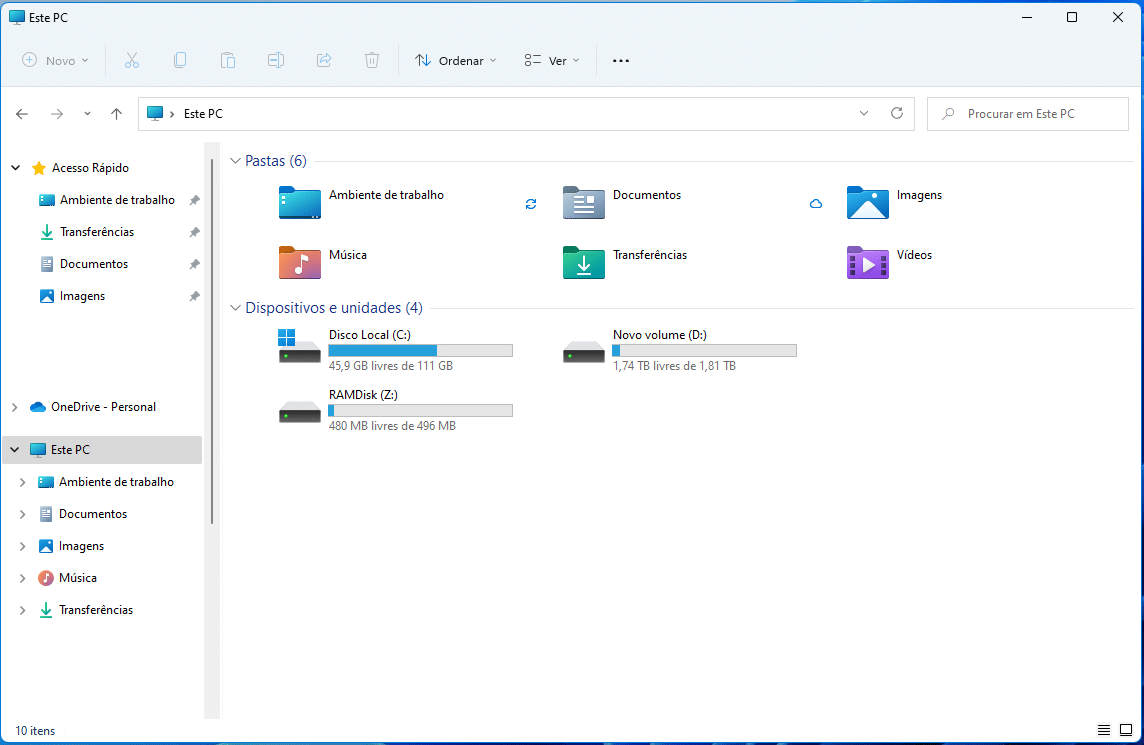
Usar o RAM disk
O nosso conselho passa por usar o disco de memória apenas quando trabalha com dados que quer guardar noutro local, como por exemplo, se estiver a escolher fotografias de uma colecção que descarregou da sua máquina fotográfica. Assim, vai conseguir visualizar as fotos de forma mais rápida e guardar apenas as que quer manter no disco rígido ou no SDD do computador.
Quando terminar, pode anular a criação do RAM disk para recuperar o uso da memória. Para isso, basta ir ao AMD Radeon RAMDisk e clicar no botão ‘Stop RAMDisk’ [1] que se situa na parte inferior da janela do programa. O disco será removido e as fotografias que ainda lá estiverem deixarão de existir.
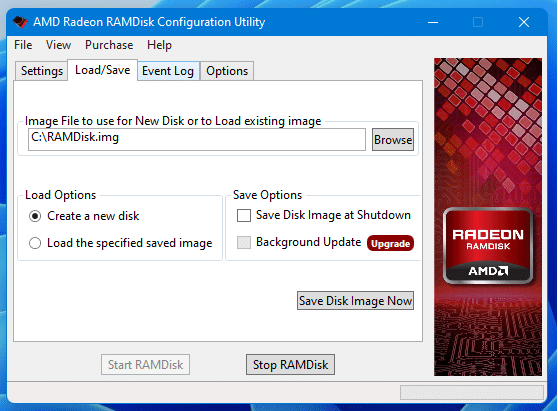
Criar uma imagem do RAM Disk
Há outra opção para usar o RAM disk: se que quiser configurar um disco virtual que contenha vários ficheiros aos quais quer voltar mais tarde. Para isso, vai ter de guardar uma imagem com todo o conteúdo num disco rígido físico ou num SSD e, depois, recuperar esse ficheiro na próxima vez que criar uma nova drive de memória.
Crie um RAM disk, como fez no passo 2, coloque os vários ficheiros e depois vá ao separador ‘Load/Save’ do AMD Radeon RAMDisk. Clique no botão ‘Save Disk Image Now’ para abrir uma nova janela, onde terá de navegar até uma pasta no disco rígido ou SSD para guardar o conteúdo do disco de memória (recomendamos a pasta ‘Documentos’). Dê um nome à imagem do disco – no nosso caso chamamos ‘ramdisk.img’.
Depois de guardar a imagem do disco, pode clicar em ‘Stop RAMDisk’ para remover o disco virtual do seu computador e recuperar a memória que ocupava.
Da próxima vez que quiser aceder ao conteúdo, inicie o AMD Radeon RAMDisk, clique no separador ‘Load/Save’ e depois no botão Browse no topo. Seleccione a imagem que guardou anteriormente, clique no botão ao lado de ‘Load the specified disk image’ e, em seguida, faça ‘Star RAMDisk’. Tudo o que guardou na unidade virtual deve estar novamente no novo disco de memória.